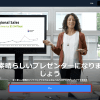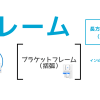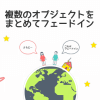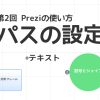知っておけば確実に「Prezi(プレジ)作業効率が10倍アップする」ショートカットキーを紹介します。
みなさん、Prezi(プレジ)にはショートカットキーがあることをご存知ですか?
「そんなもの知ってるよ、[Ctrl] + [D]でしょ」
…正解!そのとおりでございます。
だけどショートカットキーって他にもいっぱいあるんです!
ショートカットキーの使い方
ショートカットキーを使うにはPrezi(プレジ)の編集画面で設定をしなければなりません。

Prezi(プレジ)編集画面の右上にある「歯車(設定)」をクリック。
「ショートカット可能」がデフォルトでは「オフ」になっています。
「オン」に変更しましょう。
これでショートカットキーが使用できるようになりました。
ショートカットキーを覚える前に
まずはこちらの動画を見て雰囲気をつかんで下さい。
詳細は動画を見た後に紹介します。(動画にないショートカットキーもあります)
英語で説明してますが、大体の内容は理解できます。
超便利なショートカットキーまとめ
わたしの独断と偏見で、Prezi(プレジ)の便利なショートカットキーを
「おすすめ度:★の数」で表してみました。
- F – 新しいフレームを描画します。[F]を押すごとにフレームタイプ(ブラケット、円、矩形または非表示)が変更します。
(おすすめ度:★★★★) - L – キャンバスにファイル(画像、ビデオ、PDF、SWF)を挿入します。
(おすすめ度:★★) - S – 図形を描画します。[S]を押すごとに形状タイプ(矢印、線、矩形、円、三角形)が変更します。
(おすすめ度:★) - P – パスの編集モードに移動します。
(おすすめ度:★★★★) - 1 – ズームイン
(おすすめ度:★) - 2 – ズームアウト
(おすすめ度:★) - 3 – 時計回りに回転
(おすすめ度:★) - 4 – 反時計方向に回転
(おすすめ度:★) - [Delete、Backspace]
– 選択したオブジェクトを削除します。
(知ってて当然) - [←、→、↑、↓]
– 選択したオブジェクトを1ピクセルずつ移動する。
(知ってて当然) - [Shift] + [←、→、↑、↓]
– 選択したオブジェクトを10ピクセルずつ移動する。
(おすすめ度:★) - [Alt] + [クリック&トラックパッドの動き]
– フレームの内容(オブジェクト)を変更せずにフレームの移動、サイズ変更、回転をする。
(おすすめ度:★★★) - [Ctrl] + [G]
– 複数選択したオブジェクトをグループ化する。
(おすすめ度:★★★) - [Ctrl] + [S]
– Preziを上書き保存
(おすすめ度:★) - [Ctrl] + [Z]
– 直前の操作を元に戻す
(おすすめ度:★★★) - [Ctrl] + [Y]
– 最後に取り消した操作をやり直す
(おすすめ度:★★★) - [Ctrl] + [D]
– 選択したオブジェクトの複製(複数可)
(おすすめ度:★★★) - [Ctrl] + [C]
– 選択したオブジェクトのコピー(複数可)
(おすすめ度:★) - [Ctrl] + [V]
– コピーされたオブジェクトの貼り付け(複数可)
(おすすめ度:★) - [Ctrl] + [Shift] + [M]
– 押すごとに画面比率を[4:3、16:9、オフ]に変更する。
(おすすめ度:★) - [Ctrl] + [Shift] + [C]
– PreziのCSSエディタを開きます。
(上級者向け難易度:★5) - [Ctrl] + [Shift] + [D]
– 選択したオブジェクト(テキスト以外)を反転して複製する。
(おすすめ度:★★) - [Ctrl] + [スペース]
– Prezi全体をみる。
(おすすめ度:★★) - Esc(エスケープキー) – 現在のアクションを終了したり、開いているダイアログを閉じます。
(おすすめ度:★★★) - [スペース]
– プレゼンモードに移動します。
(おすすめ度:★★★★) - [スペース]の後に[0]
– プレゼンモードをフルスクリーンに変更する。
(おすすめ度:★)
プレゼンモード時のショートカットキー
- [→、←] – パスに沿って次に移動したり、戻ります
(おすすめ度:★★) - [↑、↓] – ズームイン、ズームアウト
(おすすめ度:★★) - B – 画面をブラックアウト(マウスを移動したり、提示に戻って他のキーを押します)
(おすすめ度:★) - [スペース] – パスに沿って前進(のみ存在モードフルスクリーンで)
(おすすめ度:なし、覚えなくてもいい) - [PageUp、PageDown]
– 前方に移動し、(ないフル画面での)パスに沿って戻ります
(おすすめ度:なし、覚えなくてもいい) - Esc(エスケープキー) – プレゼンテーションを終了する
(おすすめ度:★★)
最後に
どうでしたか?知らないショートカットキーも多かったのではないでしょうか。
知っているのと知らないのでは作業効率は雲泥の差です。いきなり全部覚えるのは難しいと思うので、Prezi(プレジ)を使っていく中で徐々に身につけていって下さい。★の数が多いものを優先して覚えるのがおすすめです。
キーボードショートカットを使用する方法について詳しく説明しているPrezi(英語)が公式にあるので、もしよければそちらもご覧ください。